Windows
Používáte Windows 7? Jelikož má současný certifikát důvěryhodnou kořenovou certifikační autoritu (DigiCertu), nejspíš bude připojení fungovat bez větších problémů. Kdyby ne, je třeba stáhnout a nainstalovat certifikát CA (certifikační autority) ze stránek CESNETu.
Hotovo? Super, můžeme pokračovat.
- Zapněte Wifi.
- Kliknutím na ikonku sítě vpravo dole otevřete seznam sítí.
- Najděte v seznamu síť HK-Member, klikněte na ni a poté na Připojit.
- Po chvíli se zobrazí výzva pro zadání přihlašovacích údajů. Vyplňte své uživatelské jméno a heslo do RUPSu a potvrďte.
- V pozadí se může zobrazit výzva k ověření certifikátu. Zkontrolujte, zda je podepsán autoritou TERENA SSL CA 3 a klikněte na Přijmout.
- Někdy je třeba celý postup zopakovat ještě jednou.
Pokud se připojení ani po několika pokusech stále nedaří, zkontrolujte, zda opravdu zadáváte správně přihlašovací jméno a heslo. Pokud to nejde ani tak, pak je nutné síť přidat ručně:
- Pravým tlačítkem klikněte na ikonku sítě vpravo dole a zvolte Otevřít centrum síťových připojení.
- Vpravo dole klikněte na Přidat nové připojení k síti. Otevře se průvodce.
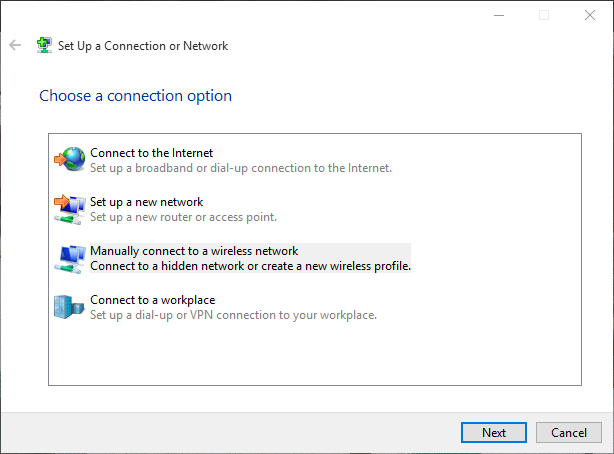
- Na první stránce zvolte Manuálně připojit k bezdrátové síti a klepněte na Další.
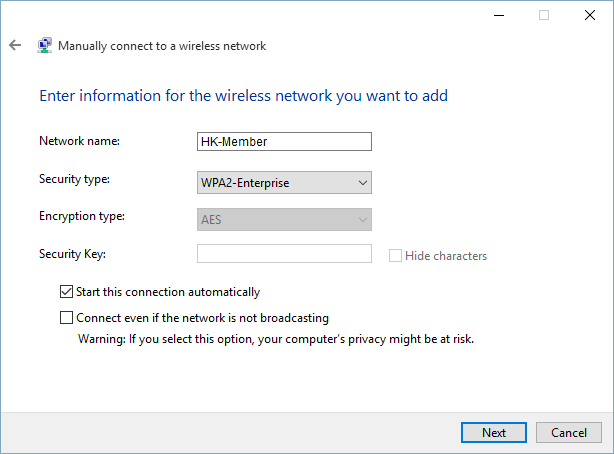
- Zadejte jméno sítě: HK-Member, typ zabezpečení: WPA2-Enterprise a klepněte na Další.
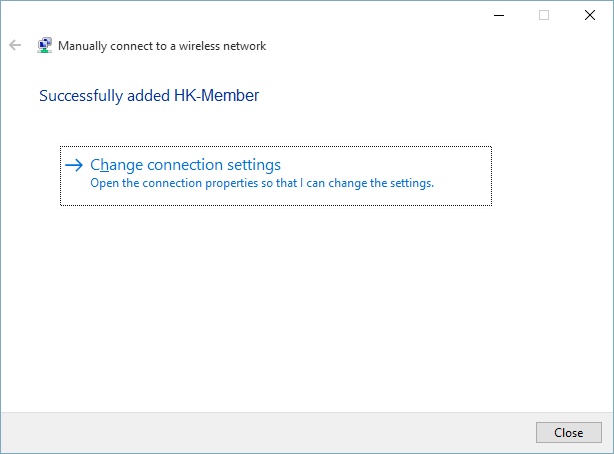
- Nezavírejte okno, naopak klikněte na Změnit nastavení připojení.
- Zkontrolujte následující nastavení na kartě Zabezpečení:
- Metoda autentizace – Microsoft: Protected EAP (PEAP) nebo TTLS
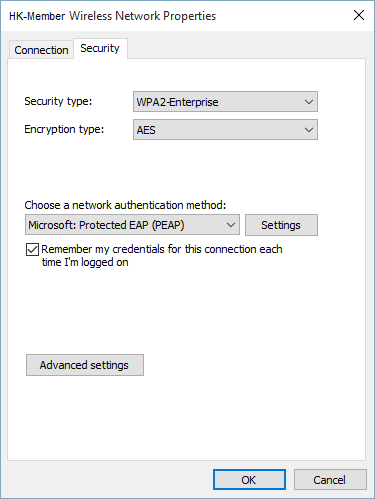
- Pokročilé nastavení – Mód autentizace – autentizace uživatele
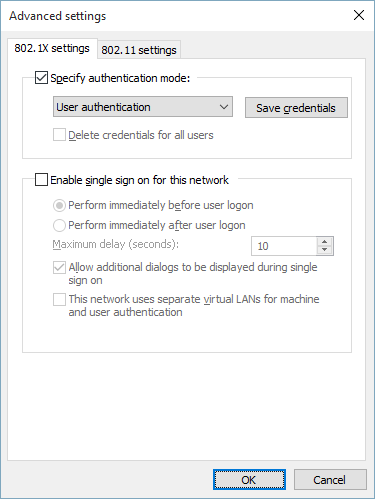
- Nastavení – Metoda autentizace – Zabezpečené heslo (EAP-MSCHAP v2); pod tlačítkem Konfigurovat odškrtněte jediný checkbox, který se nabízí.
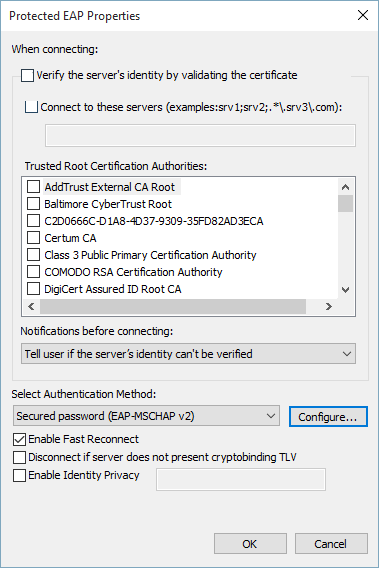
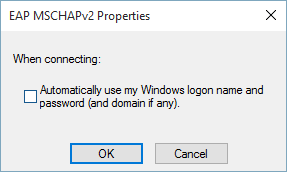
- Metoda autentizace – Microsoft: Protected EAP (PEAP) nebo TTLS
- Následně se stačí připojit přes seznam Wifi sítí, jako obvykle.
iPhone
- Zapněte Wifi a přejděte do Nastavení -> Wifi.

- Zvolte síť HK-Member.
- Zadejte svůj přihlašovací jméno a heslo do RUPSu.
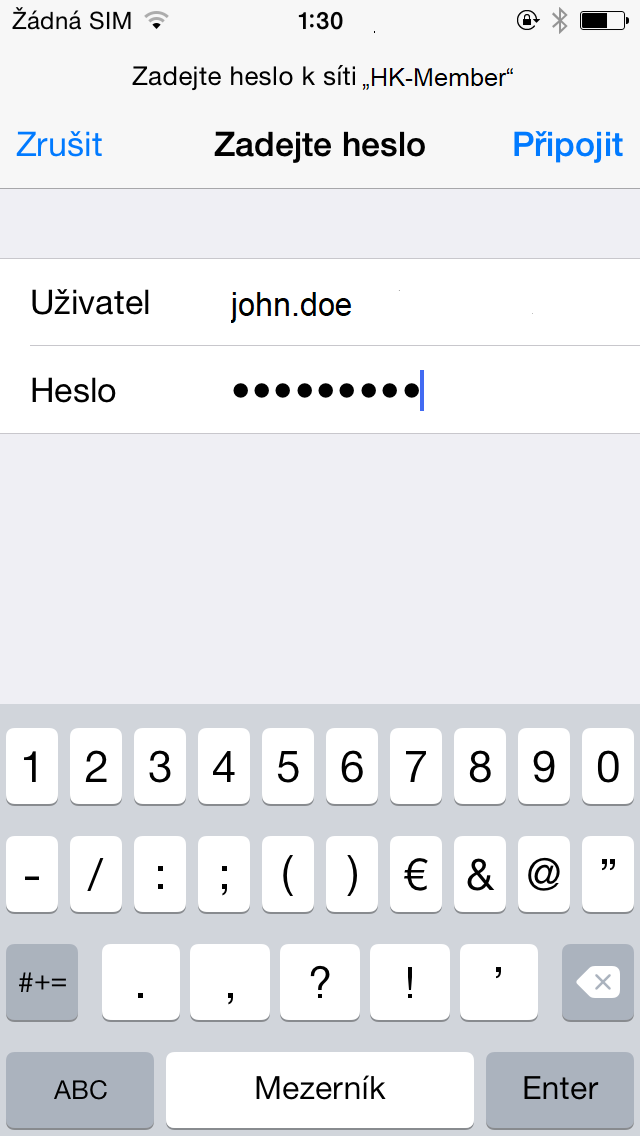
- Možná budete vyzváni k ověření certifikátu. Zkontrolujte, zda je podepsán autoritou TERENA SSL CA 3 a klikněte na Přijmout.
Android
- Zapněte Wifi a přejděte do Nastavení -> Wifi.
- Zvolte síť HK-Member. Otevře se okno pro upřesnění přihlašovacích informací.
- Ověřte, zda máte v poli Metoda EAP zvoleno PEAP.
- Do pole Identita zadejte své uživatelské jméno do RUPSu a do pole Heslo své heslo.
- Klikněte na Připojit.
- a klikněte na Přijmout.
Linux – Ubuntu, NetworkManager
Obvykle je nejlepší následovat návod pro vaši distribuci, nicméně pokud používáte Network Manager (Ubuntu, Mint, RHEL, openSUSE, Fedora apod.), je postup obdobný jako pro Windows. Nicméně protože v nastavení zabezpečení je snadné udělat chybu, uvádíme preferované nastavení zde:
- Zabezpečení: WPA2-Enterprise
- Metoda ověření: Protected EAP (PEAP) nebo TTLS
- Vnitřní ověření: MSCHAPv2, popř. PAP pro TTLS
- Certifikát CA si v případě potřeby stáhněte ze stránek CESNETu(link is external) (TERENA SSL CA 3)
- Uživatelské jméno a heslo jako do RUPSu.